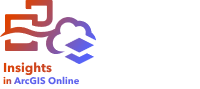
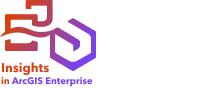

Um gráfico de pontos é criado exibindo um campo de string no eixo y e um campo de número ou taxa/proporção com uma estatística no eixo x. Cada valor na categoria é representado por um ponto individual. Barras de intervalo, como intervalos de confiança ou barras de erro, podem ser adicionadas a cada ponto.
Os gráficos de pontos podem responder perguntas sobre seus dados, do tipo Como os valores numéricos são distribuídos ou resumidos por categoria?
Exemplos
Uma organização ambiental está estudando a causa de emissões de gases de estufa por país de 1990 a 2015. Um gráfico de ponto pode ser criado para visualizar padrões nas emissões de gases de efeito estufa para os 10 países mais poluentes.
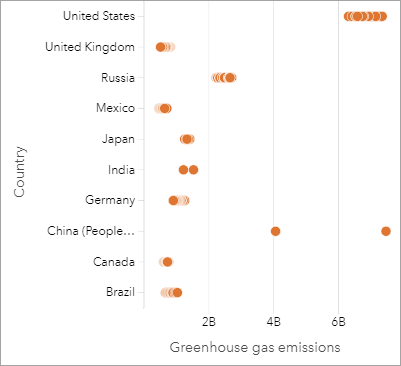
O gráfico de pontos pode ser utilizado para descobrir padrões nas emissões de gases de efeito estufa ao longo do tempo. Por exemplo, os pontos para Japão e Canadá estão agrupados, indicando que as emissões mostraram pouca mudança ao longo do tempo nestes países. Os pontos para Estados Unidos e China estão mais dispersos que os outros países, indicando maior variação de ano para ano, embora a cronologia dos pontos seja desconhecida. A maioria dos países tem grupos de muitos pontos, indicando que vários anos de dados foram coletados e relatados. No entanto, Índia e China têm apenas dois pontos cada.
Criar um gráfico de pontos
Para criar um gráfico de pontos, complete as seguintes etapas:
- Selecione um campo de string
 e um campo de número
e um campo de número  ou taxa/proporção
ou taxa/proporção  .
.Anotação:
Você pode procurar por campos utilizando a barra de pesquisa no painel de dados.
- Crie o gráfico utilizando as seguintes etapas:
- Arraste os campos selecionados para um novo cartão.
- Paire sobre a área Gráfico .
- Solte os campos selecionados no Gráfico de Pontos.
Anotações de uso
Use o botão Opções da camada  para abrir o painel Opções da camada e atualize as seguintes opções de configuração:
para abrir o painel Opções da camada e atualize as seguintes opções de configuração:
- Use guia Legenda
 para visualizar os símbolos usados no gráfico. O botão de legenda
para visualizar os símbolos usados no gráfico. O botão de legenda  exibe a legenda como um cartão separado em sua página.
exibe a legenda como um cartão separado em sua página. - Use a guia Simbologia
 para adicionar barras de intervalo aos pontos do gráfico.
para adicionar barras de intervalo aos pontos do gráfico. - Use a guia Aparência
 para alterar a cor do símbolo e a cor do contorno.
para alterar a cor do símbolo e a cor do contorno.
Use o botão Filtro de cartão  para remover quaisquer dados indesejados de seu cartão. Os filtros podem ser aplicados em todos os campos de string, número, taxa/razão e data/hora. Um filtro de cartão não afeta outros cartões utilizando o mesmo conjunto de dados.
para remover quaisquer dados indesejados de seu cartão. Os filtros podem ser aplicados em todos os campos de string, número, taxa/razão e data/hora. Um filtro de cartão não afeta outros cartões utilizando o mesmo conjunto de dados.
Use o botão Ferramentas de seleção  para selecionar feições no gráfico usando as ferramentas de seleção única e seleção de caixa, ou inverter a seleção.
para selecionar feições no gráfico usando as ferramentas de seleção única e seleção de caixa, ou inverter a seleção.
Utilize o botão Tipo de visualização  para alternar diretamente entre um gráfico de pontos e outras visualizações, como uma tabela de resumo, gráfico de bolhas, ou cartão KPI.
para alternar diretamente entre um gráfico de pontos e outras visualizações, como uma tabela de resumo, gráfico de bolhas, ou cartão KPI.
Use o botão Classificar  para classificar os dados categóricos em ordem alfabética ou alfabética inversa.
para classificar os dados categóricos em ordem alfabética ou alfabética inversa.
Use o botão Maximizar  para ampliar o cartão. Outros cartões na página serão reduzidos para miniaturas. O cartão pode ser retornado ao seu tamanho anterior utilizando o botão Restaurar
para ampliar o cartão. Outros cartões na página serão reduzidos para miniaturas. O cartão pode ser retornado ao seu tamanho anterior utilizando o botão Restaurar  .
.
Use o botão Habilitar filtros cruzados  para permitir que filtros sejam criados no cartão usando seleções em outros cartões. Os filtros cruzados podem ser removidos utilizando o botão Desabilitar filtros cruzados
para permitir que filtros sejam criados no cartão usando seleções em outros cartões. Os filtros cruzados podem ser removidos utilizando o botão Desabilitar filtros cruzados  .
.
Utilize o botão Inverter cartão  para visualizar o verso do cartão. A guia Informações do cartão
para visualizar o verso do cartão. A guia Informações do cartão  fornece informações sobre os dados no cartão e a guia Exportar dados
fornece informações sobre os dados no cartão e a guia Exportar dados  permite que os usuários exportem os dados do cartão.
permite que os usuários exportem os dados do cartão.
Use o botão Opções do cartão  para acessar as seguintes opções de menu:
para acessar as seguintes opções de menu:
- Botão Aparência
 —Altere a cor do plano de fundo, a cor do primeiro plano e a borda do cartão.
—Altere a cor do plano de fundo, a cor do primeiro plano e a borda do cartão. - Botão Editar rótulos
 —Crie rótulos personalizados para os eixos do gráfico. Para editar os rótulos, clique no botão Editar rótulos e clique no eixo para torná-lo editável.
—Crie rótulos personalizados para os eixos do gráfico. Para editar os rótulos, clique no botão Editar rótulos e clique no eixo para torná-lo editável. - Botão Ordem
 —Mova o cartão para frente ou envie-o para trás em relação aos outros cartões na página.
—Mova o cartão para frente ou envie-o para trás em relação aos outros cartões na página. - Botão Excluir
 —Remova o cartão da página. Se você não pretendia excluir o cartão, pode recuperá-lo usando o botão Desfazer
—Remova o cartão da página. Se você não pretendia excluir o cartão, pode recuperá-lo usando o botão Desfazer  .
.
Utilizar gráfico de pontos
Os gráficos de pontos podem ser criados por conta própria ou como parte de uma análise de regressão. Um gráfico de pontos pode ser utilizado em camadas de análise exploratória e análise confirmatória para determinar validade do modelo.
Durante a análise exploratória, um gráfico de pontos pode ser utilizado para encontrar padrões em suas variáveis explanatórias, como agrupamentos, distribuições sobrepostas e propagação em seus dados. Estes padrões podem fornecer informações sobre seus dados e permitir a você realizar alterações em suas variáveis explanatórias que criarão um modelo mais eficaz.
Variáveis com agrupamentos podem indicar que determinadas categorias ou regiões têm influências ocultas. Pode ser necessário analisar estas regiões separadamente do restante dos dados.
Um dos objetivos da análise de regressão é criar o modelo mais forte possível com o menor número de variáveis. A sobreposição entre variáveis explanatórias pode indicar que as variáveis são definidas de maneira muito restrita e que algumas variáveis podem ser combinadas.
Barras de intervalo mostrando intervalos de erro ou confiança podem ser utilizadas para avaliar a variação entre as variáveis. Variáveis com alta variação podem precisar ser padronizadas.
Durante a análise confrmatória, um gráfico de pontos pode ser criado a partir do conjunto de dados de funções clicando em Mostrar intervalos de confiança. O gráfico de pontos mostra o coeficiente padronizado para as variáveis explanatórias e de interceptação, além dos intervalos de confiança padronizados de 90, 95 e 99%. Estes intervalos de confiança podem ser utilizados para analisar a eficácia das variáveis; se os intervalos de confiança se sobrepuserem a 0, a variável pode não ser uma adição efetiva ao modelo.
Recursos
Use os seguintes recursos para saber mais sobre gráficos: